Cet article fournit des informations sur l'arnaque du support technique Microsoft Support.exe Scam., offrant des informations clés sur l’identification des signaux d’alarme, comprendre les tactiques utilisées par les fraudeurs, et adopter des mesures de protection. Vous apprendrez non seulement comment repérer et éviter cette arnaque, mais également l'utilisation stratégique d'outils comme SpyHunter pour une sécurité renforcée..
Menace Résumé
| Nom | Microsoft Support.exe |
| Type | Tech Scam Support |
| Temps de retrait | Environ 15 minutes pour analyser l'ensemble du système et supprimer toutes les menaces découvertes |
| Detection Tool |
Voir si votre système a été affecté par des logiciels malveillants
Télécharger
Malware Removal Tool
|
Arnaque Microsoft Support.exe: Que souhaitez-vous savoir
Les escroqueries au support technique telles que Microsoft Support.exe sont devenues une menace répandue, exploiter la dépendance des individus et des entreprises à l’égard de la technologie. Ces escroqueries impliquent souvent des fraudeurs se faisant passer pour des représentants du support technique pour inciter les victimes à payer pour des services inexistants ou à divulguer des informations sensibles.. Comprendre les mécanismes à l’origine de ces escroqueries est essentiel pour s’en protéger.
Dans le cas de l’arnaque Microsoft Support.exe, les fraudeurs tentent de tromper les individus en les convainquant d'accorder un accès à distance à leurs ordinateurs grâce à l'utilisation d'un logiciel légitime appelé Remote Utilities. Ils ont manipulé l'interface de ce logiciel pour donner l'impression qu'il est développé par Microsoft, renforçant ainsi leur crédibilité. Il est crucial d’éviter de faire confiance à de telles pages Web frauduleuses, télécharger n'importe quel logiciel à partir d'eux, ou contacter les escrocs via le numéro de téléphone fourni.
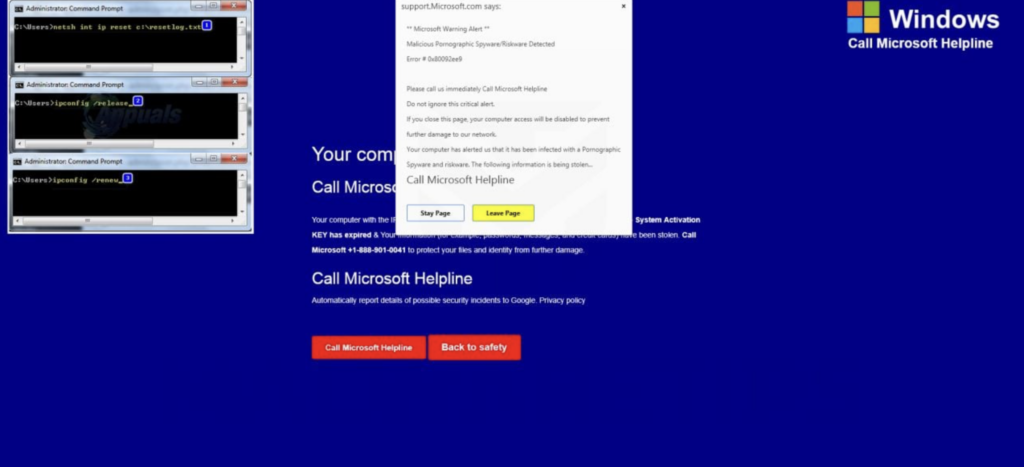
Comment fonctionne l'arnaque Microsoft Support.exe?
Cette arnaque consiste à afficher de fausses notifications prétendant qu'un logiciel malveillant a été détecté sur l'ordinateur d'un visiteur., avec le “0x80092ee9” code d'erreur. Pour résoudre le problème, l'arnaque demande aux visiteurs d'appeler le numéro “+1-833-516-0456” et suivez les instructions fournies. Les escrocs visent à inciter les utilisateurs à installer une version modifiée de l'outil d'administration à distance Remote Utilities. (RAT), déguisé en outil de support Microsoft. Cet outil est téléchargé à partir d'un site Web frauduleux, windowshelp.online, qui se présente comme une page de support légitime du système d'exploitation Windows. Ni les utilitaires distants’ les développeurs ni Microsoft ne sont impliqués dans cette arnaque.
Une fois que les fraudeurs obtiennent un accès à distance via le RAT, ils peuvent effectuer diverses activités malveillantes, comme l'installation ransomware, Les chevaux de Troie, et autre malware à haut risque, ou voler des informations sensibles telles que des mots de passe et des détails de carte de crédit. Accorder un accès à distance à ces cybercriminels peut entraîner de graves conséquences, y compris les données et la perte monétaire, vol d'identité, et une confidentialité et une sécurité de navigation compromises.
Ces pages frauduleuses ne sont généralement pas visitées intentionnellement; ils sont souvent ouverts par des applications indésirables installées sur les utilisateurs’ ordinateurs. Ces applications collectent des données liées à la navigation et affichent des publicités intrusives. Ils peuvent collecter des informations telles que des requêtes de recherche, adresses des pages Web visitées, géolocalisations, et les adresses IP, et parfois même personnel, information sensible. Les développeurs de ces applications malveillantes génèrent des revenus en vendant les données collectées à des tiers., qui peut en abuser, conduisant à d’autres problèmes de confidentialité et de sécurité. Aussi, ces applications inondent les utilisateurs de publicités pouvant conduire à des pages douteuses ou déclencher des téléchargements et des installations indésirables.
Comment reconnaître les signaux d'alarme des fraudes au support technique
Identifier les signes avant-coureurs des escroqueries au support technique telles que Microsoft Support.exe peut réduire considérablement le risque d'en être victime.. Voici quelques signaux d’alarme importants à prendre en compte:
- Contact non sollicité: Entreprises légitimes, y compris Microsoft, ne passez pas d'appels non sollicités et n'envoyez pas d'e-mails non sollicités pour offrir une assistance technique. Méfiez-vous de toute communication inattendue prétendant être une assistance technique.
- Tactiques de pression: Les fraudeurs créent souvent un sentiment d’urgence, prétendre que votre ordinateur risque de vous pousser à agir immédiatement. Un support technique authentique ne vous obligera pas à prendre des décisions rapides.
- Demandes de paiement selon des méthodes intraçables: Méfiez-vous si on vous demande de payer des services avec des crypto-monnaies ou des cartes cadeaux. Les entreprises légitimes fourniront des normes, moyens de paiement sécurisés.
- Réclamations de logiciels malveillants ou de détection de virus: Les fraudeurs peuvent prétendre avoir détecté des logiciels malveillants ou des virus sur votre ordinateur pour vous effrayer.. Comprenez que les alertes légitimes de votre ordinateur ne vous demanderont jamais d'appeler un numéro de téléphone.
- Demande d'accès à distance: Fournir un accès à distance à votre ordinateur peut mettre en danger vos informations personnelles et financières.. Soyez prudent lorsque vous autorisez l'accès à distance, sauf si vous avez initié le contact avec une entreprise de confiance.
- Faux messages d'erreur: Les fraudeurs du support technique utilisent fréquemment des messages contextuels ou des alertes en plein écran prétendant provenir d'entreprises réputées.. Rappelez-vous, les véritables messages d'erreur n'incluront pas de numéros de téléphone et ne vous inviteront pas à passer un appel.
Pour se prémunir contre les fraudes au support technique, adopter une position proactive en utilisant un logiciel de sécurité réputé. Pour une protection renforcée, SpyHunter offre des fonctionnalités robustes conçues pour détecter et supprimer les logiciels malveillants et autres menaces, bloquer efficacement les tentatives d'arnaque. En reconnaissant ces signaux d’alarme et en prenant des mesures préventives, vous pouvez réduire considérablement le risque de devenir victime d'une escroquerie au support technique.
Rester informé des dernières tactiques d'escroquerie et maintenir une approche critique à l'égard des communications non sollicitées sont des étapes clés pour protéger votre sécurité numérique.. En cas de doute, contacter les services d'assistance technique directement via les canaux officiels pour vérifier l'authenticité de toute réclamation ou demande.
Pourquoi les publicités popup sont plus dangereuses que vous ne le pensez
Les fausses fenêtres contextuelles telles que celles générées par Microsoft Support.exe sont souvent considérées comme des désagréments mineurs qui font partie intégrante de la navigation sur Internet.. Cependant, leur potentiel de préjudice va au-delà du simple inconvénient. Ces publicités peuvent servir de moyen aux cybercriminels pour diffuser des logiciels malveillants., extraire des données personnelles sensibles, ou inciter les utilisateurs à se séparer de leur argent par le biais d'escroqueries. Contrairement aux publicités traditionnelles qui sont facilement rejetées ou évitées, les popups nuisibles utilisent des tactiques trompeuses pour inciter les utilisateurs à interagir avec eux. Cela peut inclure de fausses alertes de virus, promesses de prix gagnés, ou des messages urgents qui imitent les apparences de sites légitimes. Le danger ne réside pas seulement dans la perte financière potentielle ou le vol d'identité, mais aussi dans le fait que de telles interactions peuvent compromettre la sécurité de votre appareil..
Décrypter les pop-ups nuisibles des pop-ups inoffensifs
Identifier la différence entre les publicités contextuelles nuisibles et celles qui sont bénignes peut être difficile. Cependant, il y a plusieurs signaux d'alarme à surveiller. Les popups frauduleux contiennent souvent des fautes d’orthographe et affichent des images non professionnelles, ce qui pourrait être votre premier indice. Ils peuvent créer un sentiment d’urgence, vous faire pression pour qu'il agisse rapidement en fournissant des informations personnelles ou en vous abonnant à des services. Les entreprises légitimes n’opèrent pas en semant la panique ou en offrant des opportunités de gains financiers exclusives avec des détails vagues..
- Urgence d'ingénierie: Méfiez-vous des minuteries ou des alertes prétendant qu'une action immédiate est nécessaire, car les entités légitimes comprennent l’importance d’une prise de décision éclairée.
- Fausses promesses: Si vous rencontrez une fenêtre contextuelle affirmant que vous avez gagné un prix sans participation, c'est probablement une arnaque. Les concours ou cadeaux authentiques ne se déroulent pas en secret ou sans impliquer directement les participants..
- Analyses de périphériques: Les fenêtres contextuelles qui simulent des analyses d'appareils et prétendent que la détection de virus est sans équivoque trompeuse. Les analyses réelles nécessitent un logiciel installé sur l'appareil et ne peuvent pas être effectuées via une fenêtre contextuelle de navigateur..
- Clauses d'exclusivité: Offres prétendant que vous êtes le « seul sélectionné »’ pour un accord secret et lucratif sont presque toujours des escroqueries conçues pour inciter à des décisions rapides sans examen approfondi.
Face à une popup, peu importe à quel point cela semble urgent ou tentant, l'approche la plus sûre est de le fermer sans interaction. Sur des appareils comme les iPhones, iPad, ou Mac, utiliser des fonctionnalités et des paramètres intégrés pour bloquer les popups indésirables. En outre, l'utilisation d'un logiciel de sécurité tel que SpyHunter peut offrir une couche de protection supplémentaire en détectant et en bloquant les sites malveillants et les popups. Cette approche permet de garantir que votre navigation en ligne est non seulement plus sûre mais aussi plus agréable., exempt d'interruptions inutiles et de menaces potentielles.
Principales techniques utilisées par les fraudeurs pour attirer les victimes
Comprendre le fonctionnement des fraudeurs est la première étape pour vous protéger contre les escroqueries au support technique.. En reconnaissant les méthodes utilisées pour tromper les individus en leur faisant croire que leur technologie est en danger, vous pouvez vous prémunir plus efficacement contre ces activités frauduleuses. Les escrocs sont de plus en plus sophistiqués, mais leurs tactiques suivent souvent des schémas similaires conçus pour exploiter la peur, confiance, et urgence.
L'art de l'imitation: Comment les escroqueries imitent le support technique légitime
L’une des principales stratégies employées par les fraudeurs en ligne est l’art de l’imitation.. En prétendant être des représentants d’entreprises technologiques bien connues, ils exploitent la confiance que les gens ont dans ces marques. Voici comment ils procèdent:
- Usurpation de l'identification de l'appelant: Les fraudeurs peuvent manipuler les systèmes d'identification de l'appelant pour afficher le numéro de téléphone d'une entreprise légitime., donner l'impression que l'appel provient d'une source fiable.
- Faux messages d'erreur: Lors de la visite de sites Web compromis ou même via des publicités, les utilisateurs peuvent rencontrer des messages d'erreur alarmants les invitant à contacter une hotline d'assistance technique. Il est important de se rappeler que les véritables messages d'erreur provenant de votre système d'exploitation ou de votre logiciel ne fourniront jamais de numéro de téléphone pour l'assistance technique..
- Sites Web d'imitation: Les fraudeurs créent souvent des sites Web qui imitent l'apparence des ressources d'assistance technique officielles.. Ces sites peuvent proposer des téléchargements de “utile” un logiciel qui est en réalité un malware destiné à compromettre votre appareil.
- Tactiques de peur: En affichant des messages contextuels urgents ou en créant de faux avertissements système, les fraudeurs jouent sur la peur pour vous convaincre qu'il existe un problème immédiat avec votre ordinateur qui nécessite leur intervention.
- Demandes d'accès à distance: Une fois en contact, les fraudeurs demanderont fréquemment un accès à distance à votre appareil pour “résoudre” le problème. Accorder cet accès peut conduire à un vol de données, installation de logiciels malveillants, ou autres atteintes à la vie privée.
Il est crucial d'aborder les appels ou les messages d'assistance technique non sollicités avec scepticisme.. Les entreprises légitimes comme Microsoft ne vous contacteront jamais de cette manière pour des problèmes de support technique. Si vous rencontrez une situation dans laquelle vous n'êtes pas sûr de la légitimité d'une réclamation au support technique, il est plus sûr de contacter l'entreprise de manière indépendante via les canaux officiels.
Dans le cas où vous soupçonnez une arnaque au support technique ou si votre appareil est compromis, l'utilisation d'un outil de cybersécurité robuste comme SpyHunter peut vous aider à protéger vos informations et à corriger tout problème de sécurité causé par un logiciel malveillant.. SpyHunter est conçu pour détecter et supprimer les logiciels malveillants, offrir une tranquillité d'esprit face aux complexités des menaces de sécurité en ligne.
Mesures proactives pour vous protéger des escroqueries
À l’ère numérique d’aujourd’hui, où les cybermenaces sont plus répandues que jamais, il est essentiel de prendre des mesures proactives pour vous protéger contre les escroqueries et les contenus malveillants. L'Internet, tout en étant une passerelle vers de vastes ressources et informations, peut également être un terrain fertile pour les escroqueries visant à voler des informations personnelles, argent, ou les deux. Comprendre le paysage de ces menaces et vous doter de connaissances et d'outils constitue votre première ligne de défense contre les cybercriminels..
Comment bloquer efficacement les publicités contextuelles indésirables
Les publicités contextuelles ne sont pas seulement ennuyeuses; ils peuvent aussi être dangereux, souvent utilisé par les cybercriminels pour propager des logiciels malveillants ou inciter les utilisateurs à révéler des informations sensibles. Une stratégie efficace pour bloquer ces interruptions indésirables consiste à utiliser des bloqueurs de publicités.. Les bloqueurs de publicités peuvent réduire considérablement les chances de cliquer sur une fenêtre contextuelle potentiellement dangereuse en les filtrant automatiquement avant même qu'elles n'aient la chance d'apparaître sur votre écran.. En outre, l'activation du bloqueur de pop-up intégré à votre navigateur peut fournir une couche de protection supplémentaire. Cependant, il est essentiel de vous assurer que vos navigateurs et bloqueurs de publicités sont à jour pour vous protéger contre les dernières menaces.
Ajuster les paramètres du navigateur pour une protection maximale
Pour fournir une protection supplémentaire contre les escroqueries et les sites Web malveillants, ajuster les paramètres de votre navigateur est une étape clé. Tous les principaux navigateurs disposent de paramètres conçus pour protéger les utilisateurs, et savoir comment les configurer peut améliorer votre sécurité de navigation. Voici quelques conseils généraux:
- Bloquer les pop ups: Assurez-vous que la fonctionnalité de blocage des pop-ups est activée dans les paramètres de votre navigateur. Cela empêche l'apparition de publicités indésirables et de fenêtres contextuelles d'arnaque potentielle..
- Avertissement de site Web frauduleux: Activez la fonctionnalité qui vous avertit des sites Web suspects ou frauduleux. Cela peut vous alerter avant d'accéder à un site potentiellement dangereux.
- Protection du téléchargement: Activez les paramètres qui analysent les téléchargements à la recherche de menaces avant de les enregistrer sur votre ordinateur. De nombreux navigateurs modernes intègrent des fonctionnalités de sécurité qui offrent ce niveau de protection..
- Paramètres de confidentialité: Vérifiez et ajustez les paramètres de confidentialité de votre navigateur pour minimiser le partage de données. Limiter les cookies et les données du site peut réduire le suivi et le risque de vol de données.
Il est également conseillé d'utiliser des outils et logiciels de sécurité avancés pour améliorer votre protection contre les menaces liées à la navigation.. Par exemple, déployer des solutions de sécurité comme SpyHunter peut fournir une protection étendue contre les logiciels malveillants, ransomware, et d'autres cybermenaces. Les outils de sécurité offrant une protection en temps réel et des mises à jour fréquentes peuvent constituer des atouts inestimables pour se défendre contre les tactiques en constante évolution utilisées par les cybercriminels..
Pourquoi SpyHunter est votre solution incontournable pour éviter les arnaques
Compte tenu de la montée des arnaques telles que l’arnaque Microsoft Support.exe, qui incite astucieusement les utilisateurs à accorder un accès à distance à leurs ordinateurs, l'importance d'un logiciel de sécurité robuste ne peut être surestimée. SpyHunter est conçu pour détecter et supprimer les infections par des logiciels malveillants, contrecarrer les tentatives des fraudeurs visant à compromettre l'intégrité de votre système et la confidentialité de vos données personnelles.
SpyHunter offre un bouclier complet contre diverses menaces, notamment les logiciels malveillants., ransomware, Les chevaux de Troie, et les enregistreurs de frappe qui constituent l'épine dorsale de nombreuses escroqueries en ligne. Sa technologie d'analyse avancée identifie non seulement les menaces existantes, mais offre également une protection en temps réel pour prévenir de futures infections.. Voici comment SpyHunter peut protéger votre vie numérique:
- Base de données de logiciels malveillants à jour: La base de données continuellement mise à jour de SpyHunter assure une protection contre les dernières souches de logiciels malveillants, y compris ceux utilisés dans les escroqueries au support technique et autres tentatives de phishing.
- Interface conviviale: Conçu dans un souci de simplicité, SpyHunter fournit une interface intuitive qui permet aux utilisateurs de gérer facilement leurs paramètres de sécurité et d'analyser leurs systèmes à la recherche de menaces., rendre la cybersécurité accessible à tous, quelle que soit l'expertise technologique.
- Remédiation personnalisée: Contrairement aux solutions universelles, SpyHunter propose des stratégies de remédiation personnalisées adaptées aux besoins spécifiques de votre système, garantir que les menaces détectées sont traitées efficacement.
- Service client: En plus de ses fonctions de protection autonomes, SpyHunter donne également accès à une équipe d'assistance dédiée. Cela garantit que les utilisateurs disposent d'une assistance experte s'ils rencontrent des problèmes ou des menaces complexes..
- La protection de la vie privée: En sécurisant votre système contre les accès non autorisés et les logiciels malveillants, SpyHunter joue également un rôle crucial dans la protection de vos informations sensibles contre la compromission, réduire le risque d’usurpation d’identité et de fraude.
Actions immédiates après avoir rencontré une arnaque au support technique
Lorsque vous réalisez que vous avez peut-être affaire à un fraudeur du support technique, il est important d'agir rapidement pour sécuriser votre vie numérique. Voici les démarches à suivre sans tarder:
- Désinstaller les applications suspectes: Si l'escroc vous a demandé de télécharger un logiciel, supprimez-le immédiatement de votre appareil. Pour les utilisateurs de Windows, vous pouvez désinstaller des programmes via le Panneau de configuration ou l'application Paramètres. Pour macOS, faites glisser l'application du dossier Applications vers la corbeille.
- Réinitialisez votre appareil: Si les fraudeurs avaient accès à distance à votre appareil, effectuer une réinitialisation d'usine peut être nécessaire pour supprimer tout logiciel malveillant caché. Bien que la réinitialisation de votre appareil puisse prendre du temps, c'est une étape critique pour garantir que votre appareil est propre.
- Exécutez une analyse complète des logiciels malveillants: Utilisez votre logiciel antivirus pour exécuter une analyse complète de votre appareil afin de rechercher et de supprimer tout logiciel malveillant.. Pour les utilisateurs sans logiciel de sécurité, La sécurité Windows fournit une option d'analyse intégrée.
- Mettez à jour votre logiciel: Assurez tous vos logiciels, en particulier votre système d'exploitation et votre programme antivirus, sont à jour avec les derniers correctifs de sécurité. Les fraudeurs exploitent souvent des vulnérabilités connues que les mises à jour peuvent corriger.
- Changez vos mots de passe: Mettre à jour les mots de passe de tous les comptes critiques, y compris votre ordinateur, institutions financières, et tout autre site sur lequel vous avez un compte. Cela empêche les fraudeurs d’accéder davantage.
- Contactez vos institutions financières: Si vous avez divulgué des informations financières ou effectué des paiements à des fraudeurs, contactez immédiatement votre banque ou votre fournisseur de carte de crédit pour signaler la fraude et protéger vos comptes.
En plus de ces étapes, il est sage d'envisager d'utiliser un logiciel de sécurité spécialisé pour une couche de protection supplémentaire. SpyHunter est une option robuste conçue pour détecter et supprimer les logiciels malveillants et autres menaces que les programmes antivirus conventionnels pourraient manquer. Il offre une protection complète contre un large éventail d'infections par des logiciels malveillants., y compris ceux que les fraudeurs du support technique pourraient installer sur votre ordinateur.
Se défendant: Où et comment signaler les fraudeurs
Signaler les escroqueries au support technique est une étape cruciale dans la lutte contre les cybercriminels. Que ces escrocs prétendent ou non appartenir à une entreprise réputée comme Microsoft, votre action rapide peut contribuer à atténuer l’impact de ces activités frauduleuses. Voici comment et où signaler efficacement ces escroqueries:
- Page de signalement d'une arnaque de Microsoft: Microsoft encourage les utilisateurs à signaler les escroqueries au support technique directement via leur portail dédié à l'adresse www.microsoft.com/reportascam. Cette plateforme est conçue pour signaler les escroqueries, qu'elles prétendent ou non être associées à Microsoft..
- Signaler les sites dangereux dans Microsoft Edge: Si vous rencontrez des sites Web suspects lorsque vous utilisez Microsoft Edge, vous pouvez les signaler directement en sélectionnant Paramètres et Plus > Aide et commentaires > Signaler un site dangereux. Cette étape simple aide à marquer les sites dangereux et contribue à un environnement de navigation plus sûr pour tous..
- Contacter le service client mondial du support Microsoft: Pour les situations urgentes où une assistance immédiate est nécessaire, contacter le service client mondial de Microsoft peut vous fournir l'assistance et les conseils nécessaires sur les étapes à suivre.
- Informez vos forces de l'ordre locales: En plus de signaler l'arnaque à Microsoft, pensez à informer votre organisme local chargé de l'application de la loi. Cela peut aider à engager des poursuites judiciaires contre les fraudeurs et à protéger les autres membres de votre communauté contre des fraudes similaires..
- Fenêtres
- Mac OS X
- Google Chrome
- Mozilla Firefox
- Microsoft bord
- Safari
- Internet Explorer
- Arrêter les pop-ups push
Comment supprimer Microsoft Support.exe de Windows.
Étape 1: Scan for Microsoft Support.exe avec SpyHunter Anti-Malware outil



Étape 2: Démarrez votre PC en mode sans échec





Étape 3: Désinstaller Microsoft Support.exe et logiciels connexes à partir de Windows
Étapes de désinstallation pour Windows 11



Étapes de désinstallation pour Windows 10 et versions plus anciennes
Voici une méthode en quelques étapes simples qui devraient pouvoir désinstaller la plupart des programmes. Peu importe si vous utilisez Windows 10, 8, 7, Vista ou XP, ces mesures seront faire le travail. Faire glisser le programme ou de son dossier à la corbeille peut être un très mauvaise décision. Si vous faites cela, des morceaux du programme sont laissés, et qui peut conduire à un travail instable de votre PC, erreurs avec les associations de types de fichiers et d'autres activités désagréables. La bonne façon d'obtenir un programme sur votre ordinateur est de le désinstaller. Pour ce faire,:


 Suivez les instructions ci-dessus et vous désinstaller avec succès la plupart des programmes.
Suivez les instructions ci-dessus et vous désinstaller avec succès la plupart des programmes.
Étape 4: Nettoyer tous les registres, Created by Microsoft Support.exe on Your PC.
Les registres généralement ciblés des machines Windows sont les suivantes:
- HKEY_LOCAL_MACHINE Software Microsoft Windows CurrentVersion Run
- HKEY_CURRENT_USER Software Microsoft Windows CurrentVersion Run
- HKEY_LOCAL_MACHINE Software Microsoft Windows CurrentVersion RunOnce
- HKEY_CURRENT_USER Software Microsoft Windows CurrentVersion RunOnce
Vous pouvez y accéder en ouvrant l'éditeur de Registre Windows et la suppression de toutes les valeurs, créé par Microsoft Support.exe il. Cela peut se produire en suivant les étapes ci-dessous:


 Pointe: Pour trouver une valeur créée virus, vous pouvez faire un clic droit dessus et cliquez "Modifier" pour voir quel fichier il est configuré pour exécuter. Si cela est l'emplacement du fichier de virus, supprimer la valeur.
Pointe: Pour trouver une valeur créée virus, vous pouvez faire un clic droit dessus et cliquez "Modifier" pour voir quel fichier il est configuré pour exécuter. Si cela est l'emplacement du fichier de virus, supprimer la valeur.
Video Removal Guide for Microsoft Support.exe (Fenêtres).
Débarrassez-vous de Microsoft Support.exe de Mac OS X.
Étape 1: Uninstall Microsoft Support.exe and remove related files and objects





Votre Mac vous affichera une liste des éléments qui démarrent automatiquement lorsque vous vous connectez. Recherchez les applications suspectes identiques ou similaires à Microsoft Support.exe. Vérifiez l'application que vous voulez arrêter de courir automatiquement puis sélectionnez sur le Moins ("-") icône pour cacher.
- Aller à Chercheur.
- Dans la barre de recherche tapez le nom de l'application que vous souhaitez supprimer.
- Au-dessus de la barre de recherche changer les deux menus déroulants à "Fichiers système" et "Sont inclus" de sorte que vous pouvez voir tous les fichiers associés à l'application que vous souhaitez supprimer. Gardez à l'esprit que certains des fichiers ne peuvent pas être liés à l'application de manière très attention quels fichiers vous supprimez.
- Si tous les fichiers sont liés, tenir la ⌘ + A boutons pour les sélectionner, puis les conduire à "Poubelle".
Si vous ne pouvez pas supprimer Microsoft Support.exe via Étape 1 au dessus:
Si vous ne trouvez pas les fichiers de virus et des objets dans vos applications ou d'autres endroits que nous avons indiqués ci-dessus, vous pouvez rechercher manuellement pour eux dans les bibliothèques de votre Mac. Mais avant de faire cela, s'il vous plaît lire l'avertissement ci-dessous:



Vous pouvez répéter la même procédure avec les autres Bibliothèque répertoires:
→ ~ / Library / LaunchAgents
/Bibliothèque / LaunchDaemons
Pointe: ~ est-il sur le but, car elle conduit à plus LaunchAgents.
Étape 2: Scan for and remove Microsoft Support.exe files from your Mac
Lorsque vous faites face à des problèmes sur votre Mac en raison de scripts et de programmes indésirables tels que Microsoft Support.exe, la méthode recommandée pour éliminer la menace est à l'aide d'un programme anti-malware. SpyHunter pour Mac propose des fonctionnalités de sécurité avancées ainsi que d'autres modules qui amélioreront la sécurité de votre Mac et le protégeront à l'avenir.
Video Removal Guide for Microsoft Support.exe (Mac)
Supprimer Microsoft Support.exe de Google Chrome.
Étape 1: Démarrez Google Chrome et ouvrez le menu déroulant

Étape 2: Déplacez le curseur sur "Outils" et puis dans le menu étendu choisir "Extensions"

Étape 3: De l'ouverture "Extensions" Menu localiser l'extension indésirable et cliquez sur son "Supprimer" bouton.

Étape 4: Une fois l'extension retirée, redémarrer Google Chrome en la fermant du rouge "X" bouton dans le coin supérieur droit et commencer à nouveau.
Effacer Microsoft Support.exe de Mozilla Firefox.
Étape 1: Lancer Mozilla Firefox. Ouvrez la fenêtre de menu:

Étape 2: Sélectionnez le "Add-ons" icône dans le menu.

Étape 3: Sélectionnez l'extension indésirable et cliquez sur "Supprimer"

Étape 4: Une fois l'extension retirée, redémarrer Mozilla Firefox par fermeture du rouge "X" bouton dans le coin supérieur droit et commencer à nouveau.
Désinstaller Microsoft Support.exe de Microsoft Edge.
Étape 1: Démarrer le navigateur Edge.
Étape 2: Ouvrez le menu déroulant en cliquant sur l'icône en haut à droite.

Étape 3: Dans le menu de liste déroulante, sélectionnez "Extensions".

Étape 4: Choisissez l'extension suspecte que vous souhaitez supprimer, puis cliquez sur l'icône d'engrenage.

Étape 5: Supprimez l'extension malveillante en faisant défiler vers le bas puis en cliquant sur Désinstaller.

Supprimer Microsoft Support.exe de Safari
Étape 1: Démarrez l'application Safari.
Étape 2: Après avoir plané le curseur de la souris vers le haut de l'écran, cliquez sur le texte Safari pour ouvrir son menu déroulant.
Étape 3: Dans le menu, cliquer sur "Préférences".

Étape 4: Après cela, Sélectionnez l'onglet Extensions.

Étape 5: Cliquez une fois sur l'extension que vous souhaitez supprimer.
Étape 6: Cliquez sur 'Désinstaller'.

Une fenêtre pop-up apparaîtra vous demandant de confirmer désinstaller l'extension. Sélectionner «Désinstaller» encore, et Microsoft Support.exe sera supprimé.
Éliminer Microsoft Support.exe d'Internet Explorer.
Étape 1: Démarrez Internet Explorer.
Étape 2: Cliquez sur l'icône d'engrenage intitulée « Outils » pour ouvrir le menu déroulant et sélectionnez « Gérer les modules complémentaires »

Étape 3: Dans la fenêtre « Gérer les modules complémentaires ».

Étape 4: Sélectionnez l'extension que vous souhaitez supprimer, puis cliquez sur « Désactiver ». Une fenêtre pop-up apparaîtra pour vous informer que vous êtes sur le point de désactiver l'extension sélectionnée, et quelques autres add-ons peuvent être désactivées et. Laissez toutes les cases cochées, et cliquez sur 'Désactiver'.

Étape 5: Après l'extension indésirable a été supprimé, redémarrez Internet Explorer en le fermant à partir du bouton rouge 'X' situé dans le coin supérieur droit et redémarrez-le.
Supprimez les notifications push de vos navigateurs
Désactiver les notifications push de Google Chrome
Pour désactiver les notifications push du navigateur Google Chrome, s'il vous plaît suivez les étapes ci-dessous:
Étape 1: Aller à Paramètres dans Chrome.

Étape 2: Dans les paramètres, sélectionnez «Réglages avancés":

Étape 3: Cliquez sur "Paramètres de contenu":

Étape 4: Ouvert "notifications":

Étape 5: Cliquez sur les trois points et choisissez Bloquer, Modifier ou supprimer des options:

Supprimer les notifications push sur Firefox
Étape 1: Accédez aux options de Firefox.

Étape 2: Aller aux paramètres", saisissez "notifications" dans la barre de recherche et cliquez sur "Paramètres":

Étape 3: Cliquez sur "Supprimer" sur n'importe quel site pour lequel vous souhaitez que les notifications disparaissent et cliquez sur "Enregistrer les modifications"

Arrêter les notifications push sur Opera
Étape 1: À l'opéra, presse ALT + P pour aller dans les paramètres.

Étape 2: Dans la recherche de paramètres, tapez "Contenu" pour accéder aux paramètres de contenu.

Étape 3: Notifications ouvertes:

Étape 4: Faites la même chose que vous avez fait avec Google Chrome (expliqué ci-dessous):

Éliminez les notifications push sur Safari
Étape 1: Ouvrez les préférences Safari.

Étape 2: Choisissez le domaine à partir duquel vous souhaitez que les pop-ups push disparaissent et passez à "Refuser" de "Permettre".
Microsoft Support.exe-FAQ
What Is Microsoft Support.exe?
The Microsoft Support.exe threat is adware or navigateur virus de redirection.
Cela peut ralentir considérablement votre ordinateur et afficher des publicités. L'idée principale est que vos informations soient probablement volées ou que davantage d'annonces apparaissent sur votre appareil.
Les créateurs de ces applications indésirables travaillent avec des systèmes de paiement au clic pour amener votre ordinateur à visiter des sites Web risqués ou différents types de sites Web susceptibles de générer des fonds.. C'est pourquoi ils ne se soucient même pas des types de sites Web qui apparaissent sur les annonces.. Cela rend leurs logiciels indésirables indirectement risqués pour votre système d'exploitation.
What Are the Symptoms of Microsoft Support.exe?
Il y a plusieurs symptômes à rechercher lorsque cette menace particulière et les applications indésirables en général sont actives:
Symptôme #1: Votre ordinateur peut devenir lent et avoir des performances médiocres en général.
Symptôme #2: Vous avez des barres d'outils, des modules complémentaires ou des extensions sur vos navigateurs Web que vous ne vous souvenez pas avoir ajoutés.
Symptôme #3: Vous voyez tous les types d'annonces, comme les résultats de recherche financés par la publicité, pop-ups et redirections pour apparaître au hasard.
Symptôme #4: Vous voyez les applications installées sur votre Mac s'exécuter automatiquement et vous ne vous souvenez pas de les avoir installées.
Symptôme #5: Vous voyez des processus suspects en cours d'exécution dans votre gestionnaire de tâches.
Si vous voyez un ou plusieurs de ces symptômes, alors les experts en sécurité vous recommandent de vérifier la présence de virus sur votre ordinateur.
Quels types de programmes indésirables existe-t-il?
Selon la plupart des chercheurs en malwares et experts en cybersécurité, les menaces qui peuvent actuellement affecter votre appareil peuvent être logiciel antivirus malveillant, adware, les pirates de navigateur, cliqueurs, faux optimiseurs et toutes formes de PUP.
Que faire si j'ai un "virus" like Microsoft Support.exe?
Avec quelques actions simples. Tout d'abord, il est impératif que vous suiviez ces étapes:
Étape 1: Trouvez un ordinateur sûr et connectez-le à un autre réseau, pas celui dans lequel votre Mac a été infecté.
Étape 2: Changer tous vos mots de passe, à partir de vos mots de passe de messagerie.
Étape 3: Activer authentification à deux facteurs pour la protection de vos comptes importants.
Étape 4: Appelez votre banque au modifier les détails de votre carte de crédit (code secret, etc) si vous avez enregistré votre carte de crédit pour faire des achats en ligne ou avez effectué des activités en ligne avec votre carte.
Étape 5: Assurez-vous de appelez votre FAI (Fournisseur Internet ou opérateur) et demandez-leur de changer votre adresse IP.
Étape 6: Change ton Mot de passe WiFi.
Étape 7: (En option): Assurez-vous de rechercher les virus sur tous les appareils connectés à votre réseau et répétez ces étapes pour eux s'ils sont affectés.
Étape 8: Installer un anti-malware logiciel avec protection en temps réel sur chaque appareil que vous possédez.
Étape 9: Essayez de ne pas télécharger de logiciels à partir de sites dont vous ne savez rien et restez à l'écart sites Web à faible réputation en général.
Si vous suivez ces recommandations, votre réseau et tous les appareils deviendront beaucoup plus sécurisés contre les menaces ou les logiciels invasifs et seront également exempts de virus et protégés à l'avenir.
How Does Microsoft Support.exe Work?
Une fois installé, Microsoft Support.exe can collecter des données en utilisant traqueurs. Ces données concernent vos habitudes de navigation sur le Web, tels que les sites Web que vous visitez et les termes de recherche que vous utilisez. Elles sont ensuite utilisées pour vous cibler avec des publicités ou pour vendre vos informations à des tiers..
Microsoft Support.exe can also télécharger d'autres logiciels malveillants sur votre ordinateur, tels que les virus et les logiciels espions, qui peut être utilisé pour voler vos informations personnelles et diffuser des publicités à risque, qui peut rediriger vers des sites de virus ou des escroqueries.
Is Microsoft Support.exe Malware?
La vérité est que les PUP (adware, les pirates de navigateur) ne sont pas des virus, mais peut être tout aussi dangereux car ils peuvent vous montrer et vous rediriger vers des sites Web malveillants et des pages frauduleuses.
De nombreux experts en sécurité classent les programmes potentiellement indésirables comme des logiciels malveillants. Cela est dû aux effets indésirables que les PUP peuvent causer, telles que l'affichage de publicités intrusives et la collecte de données utilisateur à l'insu de l'utilisateur ou sans son consentement.
About the Microsoft Support.exe Research
Le contenu que nous publions sur SensorsTechForum.com, this Microsoft Support.exe how-to removal guide included, est le résultat de recherches approfondies, le travail acharné et le dévouement de notre équipe pour vous aider à éliminer les, problème lié aux logiciels publicitaires, et restaurez votre navigateur et votre système informatique.
How did we conduct the research on Microsoft Support.exe?
Veuillez noter que notre recherche est basée sur une enquête indépendante. Nous sommes en contact avec des chercheurs indépendants en sécurité, grâce auquel nous recevons des mises à jour quotidiennes sur les derniers malwares, adware, et définitions des pirates de navigateur.
En outre, the research behind the Microsoft Support.exe threat is backed with VirusTotal.
Pour mieux comprendre cette menace en ligne, veuillez vous référer aux articles suivants qui fournissent des détails bien informés.


